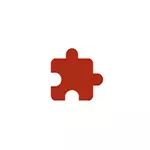
Se é necesario, pode prohibir a instalación de extensións de cromo tanto da tenda oficial como de fontes de terceiros usando o editor de rexistro ou editor de políticas de grupo local, que se discutirá máis nas instrucións. ATENCIÓN: Ao aplicar a configuración en consideración, verá que a inscrición é xestionada pola súa organización en Google Chrome ou este navegador é xestionado pola súa organización.
Prohibición das extensións do navegador de Chrome usando o editor de rexistro
Este método, en contraste co seguinte, é adecuado para os usuarios de todas as versións actuais de Windows 10, 8.1 e Windows 7, incluíndo un editor de orixe.
- Executa o editor de rexistro. Para iso, pode premer as teclas WIN + R. No teclado, introduza regedit. E prema Intro.
- Ir a RegistryHey_Local_Machine \ software \ POLICIA
- Fai clic co botón dereito sobre a sección ("Cartafol") Políticas e selecciona "Crear" - "Sección". Especifique o nome de Google para esta sección, dentro dela, crea unha subsección chamada Chrome.
- Dentro desta sección, cree unha subsección chamada ExtensiónInstallLlocklist.
- Indo a esta sección, no panel dereito do editor de sección, prema co botón dereito e seleccione o elemento do menú Crear contextual - "Parámetro de cadea" e configure o nome " 1. "Para el (sen comiñas).
- Faga dobre clic no parámetro recentemente creado e especifica o signo "Star" como o seu valor - *

- Na sección Chrome, cree un parámetro DWORD nomeado Blockexternalextensions. e significado 1..

Despois de que as accións da expansión en Chrome deixarán de instalar tanto desde a web oficial de Chrome e con sitios de terceiros.
Cando intentas instalar unha extensión da tenda Chrome, verás unha mensaxe que a acción está bloqueada polo administrador no canto do botón de instalación habitual:
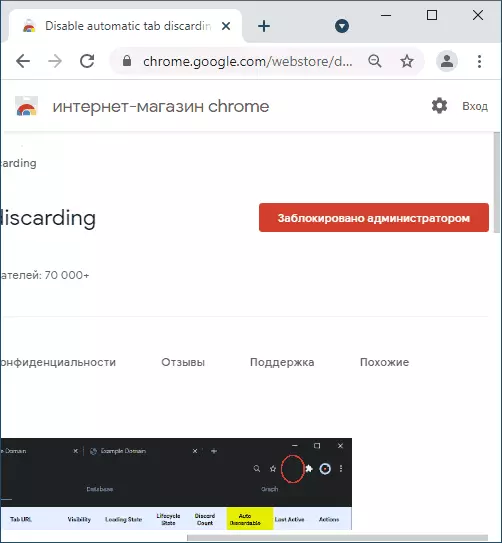
Os parámetros de expansión establecidos no momento do cambio tamén estarán desactivados sen conectar, pero non se eliminarán automaticamente.
Limitando a instalación de extensión no editor de políticas do grupo local
Para usar este método no seu computador ou portátil, instalarase unha versión profesional ou corporativa de Windows, onde está presente o editor de políticas de grupo local.
- Descargar Chrome Group Policy Modepates desde o sitio oficial https://dl.google.com/dl/opedl/chrome/policy/policy_templates.zip e desempaquetar o arquivo a unha localización conveniente.
- Prema as teclas WIN + R. Enter. gpedit.msc. e prema Intro para executar o editor de políticas de grupo local.
- Ir a "Configuración do ordenador" - "Modelos administrativos".
- No menú, seleccione "Acción" - "Engadir e eliminar modelos".

- Na seguinte fiestra, faga clic en "Engadir" e vaia ao cartafol Windows (adm \ ru-ru No cartafol con modelos desempaquetados, abra o ficheiro Chrome.adm. Despois de pechar a xanela Engadir modelo.
- No Editor de Política de Grupos Local, diríxase á sección "Configuración da computadora" - "Modelos administrativos" - "Plantillas administrativas clásicas" - "Google" - "Google Chrome" - "Extensións".
- Faga dobre clic en "Configurar unha lista de extensións negras", configure o valor "Activado" e, a continuación, nos parámetros, faga clic no botón "Mostrar" e introduza o símbolo * no campo "Valor", aplique a configuración.

- Activar a política "bloquear a instalación de extensións externas".
